Применение в форме полей различных типов
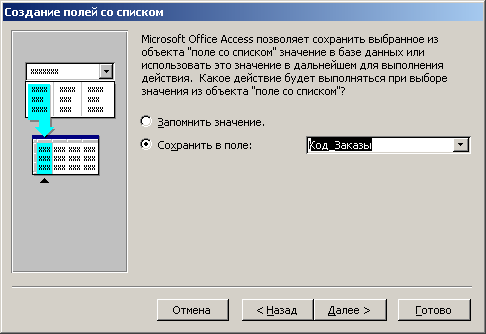
Рис. 25.20. Выбор действия, которое будет выполняться при выборе значения из списка
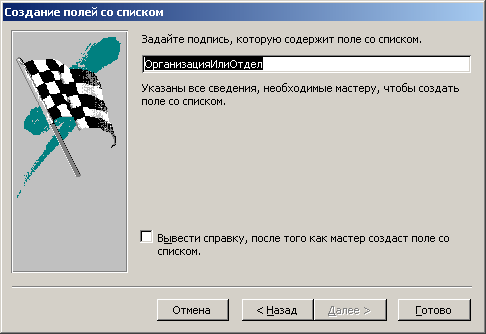
Рис. 25.21. Задание подписи, которую будет содержать поле со списком
После окончания работы с мастером нажмите кнопку Вид (View) на панели инструментов и проверьте работу нового поля со списком в режиме формы.
Упражнения
- Создайте автоформу для одной из таблиц, представленных в учебной базе Борей. Для создания автоформы выберите команду Автоформа (AutoForm) в меню Вставка (Insert).
- Создайте форму для просмотра двух взаимосвязанных таблиц базы данных Борей. Упражнение можно выполнить следующим образом:
- в окне базы данных на вертикально расположенной панели Объекты (Objects) выделите значок Формы (Forms) и дважды щелкните в списке значок Создание формы с помощью мастера (Create form by using wizard);
- в раскрывающемся списке Таблицы и запросы (Tables/Queries) выберите сначала один потом другой источник данных (см. рис. 25.6) и следуйте указаниям мастера.
Выводы
- В форме отображается одна запись, что облегчает работу с таблицами, которые имеют большое количество полей. Использование раскрывающихся списков для выбора значения поля уменьшает вероятность ошибки при заполнении таблицы.
- Для переключения между режимами просмотра формы можно использовать команды из меню Вид (View) или щелкнуть стрелку рядом с кнопкой Вид (View) на панели инструментов и выбрать требуемый элемент списка.
- Для отображения окна мастера создания формы в окне базы данных на вертикально расположенной панели Объекты (Objects) выделите значок Формы (Forms) и дважды щелкните в списке значок Создание формы с помощью мастера (Create form by using wizard).
- Для создания новой формы в окне базы данных и на вертикально расположенной панели Объекты (Objects) выделите значок Таблицы (Tables) или Запросы (Queries). Щелкните нужный объект базы данных в списке объектов в правой части окна, выберите команду Форма (Form) в меню Вставка (Insert). В диалоговом окне Новая форма (New Form) выберите в списке Конструктор (Design View) (рис. 25.4).
- Вводимое в вычисляемое поле выражение должно начинаться со знака равенства (=).
- Применение в форме таких элементов управления как списки и поля со списком, позволяет выбирать нужные значения, а не вводить их, что облегчает работу пользователя и уменьшает количество ошибок.
